Завдання
“Завдання” – це окремі блоки, які ви можете створювати, організовувати і відстежувати в проєктах, в яких ви берете участь, або у власних списках завдань.
Основною перевагою використання завдань є підвищення ефективності та продуктивності в управлінні проєктами та завданнями.
Це допомагає створити системний підхід до управління проєктами.
Створюючи окремі блоки, ви можете чітко визначити кожне завдання і призначити їх конкретним членам команди.
- Зберігайте свої завдання разом з відповідною інформацією в проектах, нотатках та медіа;
- Відстежуйте всі свої завдання на панелі завдань і використовуйте її для навігації;
- Зміни, які ви робите в одному місці, автоматично відображаються в інших;
- На відміну від стандартних списків, ви можете встановлювати терміни виконання і призначати кожне завдання членам команди.
Створити завдання
З новоствореної плитки:
- Оберіть шаблон плитки – “завдання”;
- Блок “завдання” буде автоматично створений без назви;
- Додайте назву завдання, наприклад, “Провести дослідження концепції”.
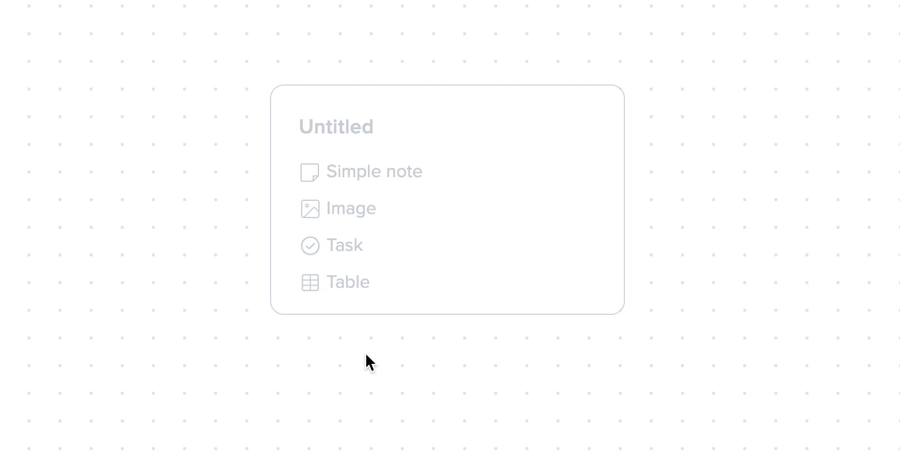
З заповненої плитки:
- У порожньому місці клацніть на “+” або натисніть “/” з фокусу блоку;
- У відкритому меню типів блоків оберіть блок “завдання”;
- Блок “завдання” буде автоматично створений без назви;
- Додайте назву завдання, наприклад, “Провести дослідження концепції”.
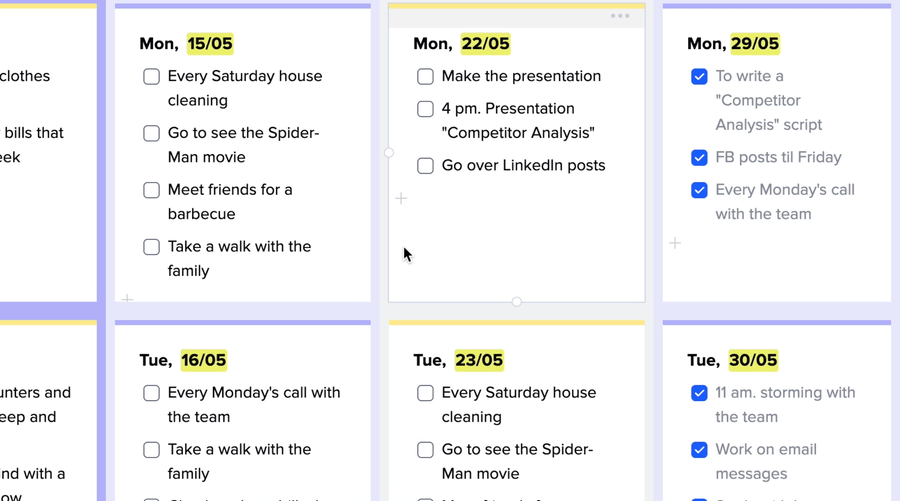
З існуючого текстового блоку:
- Ви можете перетворити текстовий блок на блок “завдання” зі збереженням тексту;
- Конвертацію можна здійснити через блочне меню, панель форматування або за допомогою поля “дата платежу” чи “правонаступник”;
- Ви можете додати “дату” або “виконавця” до будь-якого текстового блоку, автоматично перетворивши його на блок “завдання” зі збереженням тексту.
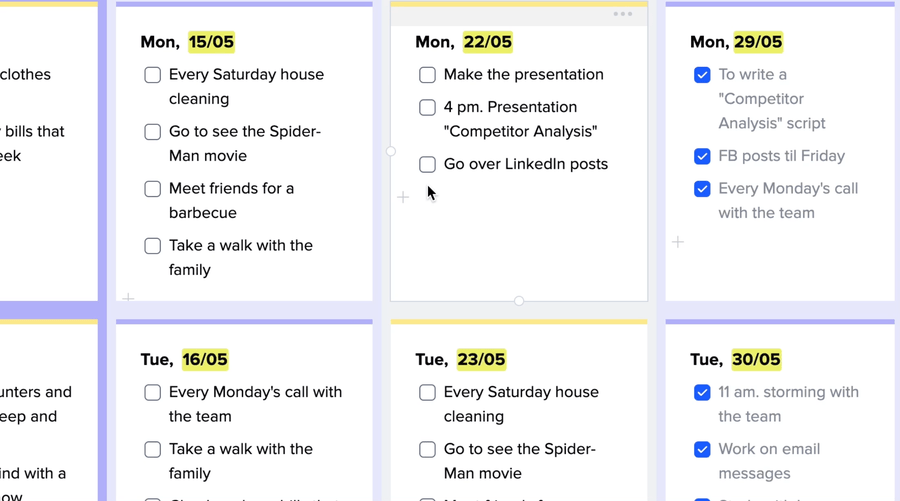
За бажанням, ви можете додати додаткові деталі або медіафайли (вкладення) до завдання за допомогою функції “розширити”. Це можуть бути текст, зображення, документи, аудіо- або відеофайли.
Тепер ви створили завдання. Ви можете створити декілька завдань і організувати їх у відповідних проєктах – сторінках – підсторінках – плитках – розширених блоках і швидких нотатках. Зверніть увагу, що якщо ви працюєте над особистим проєктом, створені завдання автоматично призначаються вам.
Якщо в проєкті ще немає користувачів, ви не можете змінити виконавця.
Керування налаштуваннями завдань
Такими налаштуваннями, як Дата виконання, Час виконання, Нагадування, Повторюваний, можна керувати таким чином:
- Натисніть на іконку дати в кінці блоку завдань.
- Або натисніть на меню блоку на початку блоку завдань;
- Натисніть на іконку “Термін сплати”📆 у верхній частині відкритого вікна.
Встановіть термін виконання завдання
- Дата виконання дозволяє встановити конкретну дату, коли завдання має бути виконано.
- Завдання може мати лише одну дату виконання, і воно стає простроченим, як тільки ця дата минає.
- Якщо завдання не має дати виконання, воно відображається на панелі завдань як те, що має бути виконане “сьогодні”, і залишається таким до завершення.
- Якщо завдання прострочене, воно відображається як “прострочене” на панелі завдань і в проекті, поки не буде завершене.
Дату виконання завдання можна змінити в будь-який час.
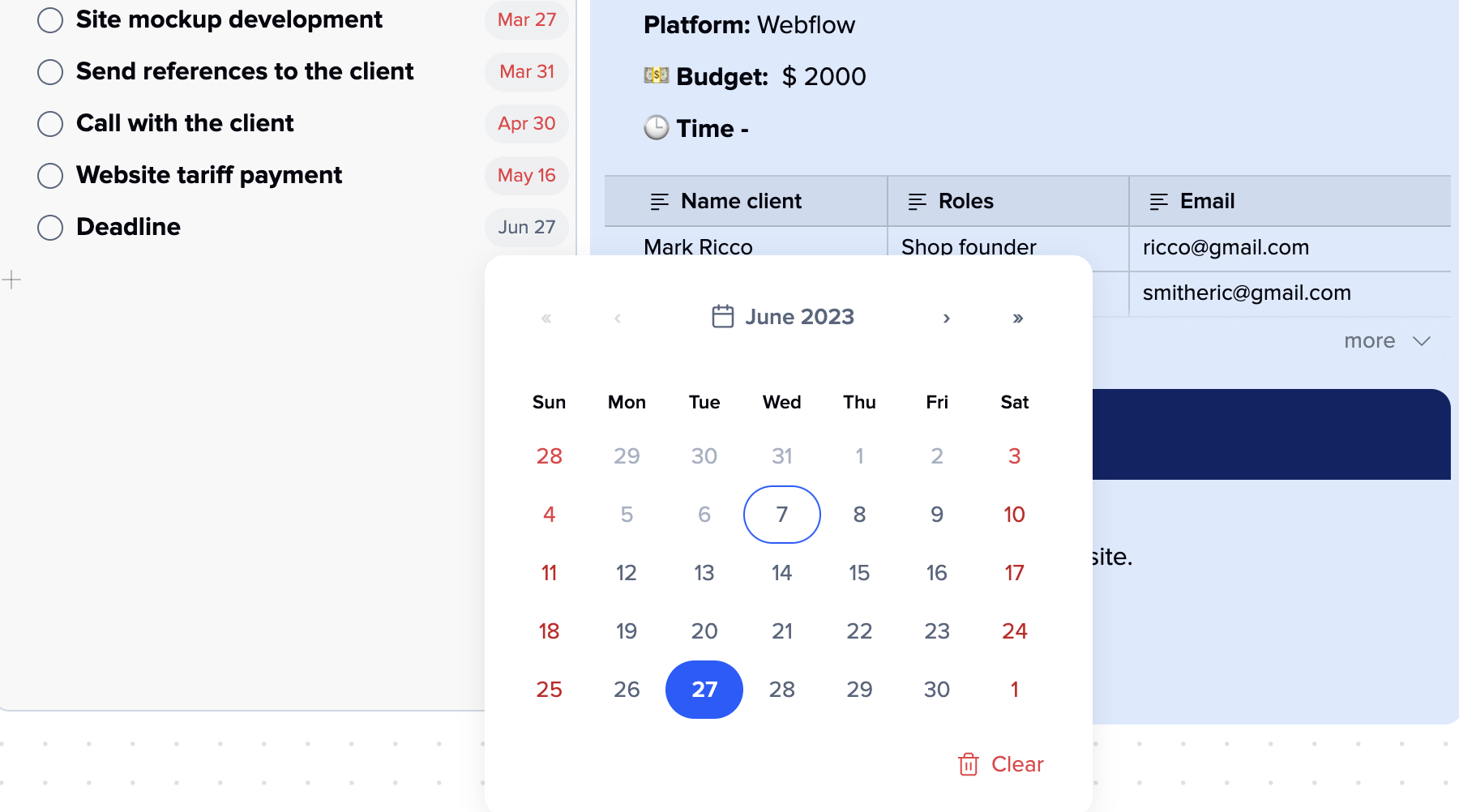
Встановіть час виконання завдання:
- Натисніть на піктограму дати в кінці блоку завдань або в меню блоку;
- У вікні, що відкрилося, натисніть на кнопку “Додати час”🕒;
- Виберіть термін виконання завдання – з випадаючого списку або введіть його самостійно.
Встановіть нагадування про завдання:
- Натисніть на піктограму дати в кінці блоку завдань або в меню блоку;
- У вікні, що відкрилося, натисніть на кнопку “Додати нагадування“🔔;
- Виберіть час для нагадування.
Примітка: Якщо ви не можете натиснути на кнопку “Додати нагадування“🔔, переконайтеся, що для цього завдання вибрана дата виконання.
Встановіть повторюване завдання:
- Натисніть на піктограму дати в кінці блоку завдань або в меню блоку;
- У вікні, що відкрилося, натисніть на кнопку “Без повтору”🔄;
- Виберіть частоту повтору.
Призначити завдання комусь
Забезпечте плавний прогрес кожного проєкту, призначаючи завдання іншим учасникам проєкту. Коли ви призначаєте комусь завдання, воно з’являється на його панелі завдань, і він отримує відповідне сповіщення.
Майте на увазі, що ви можете призначити завдання лише користувачу з правами редагування або власнику документа.
Як тільки користувач виконає поставлене вами завдання, ви отримаєте відповідне сповіщення.
Ви також можете легко відстежувати завдання, які ви призначили іншим, за допомогою панелі завдань.
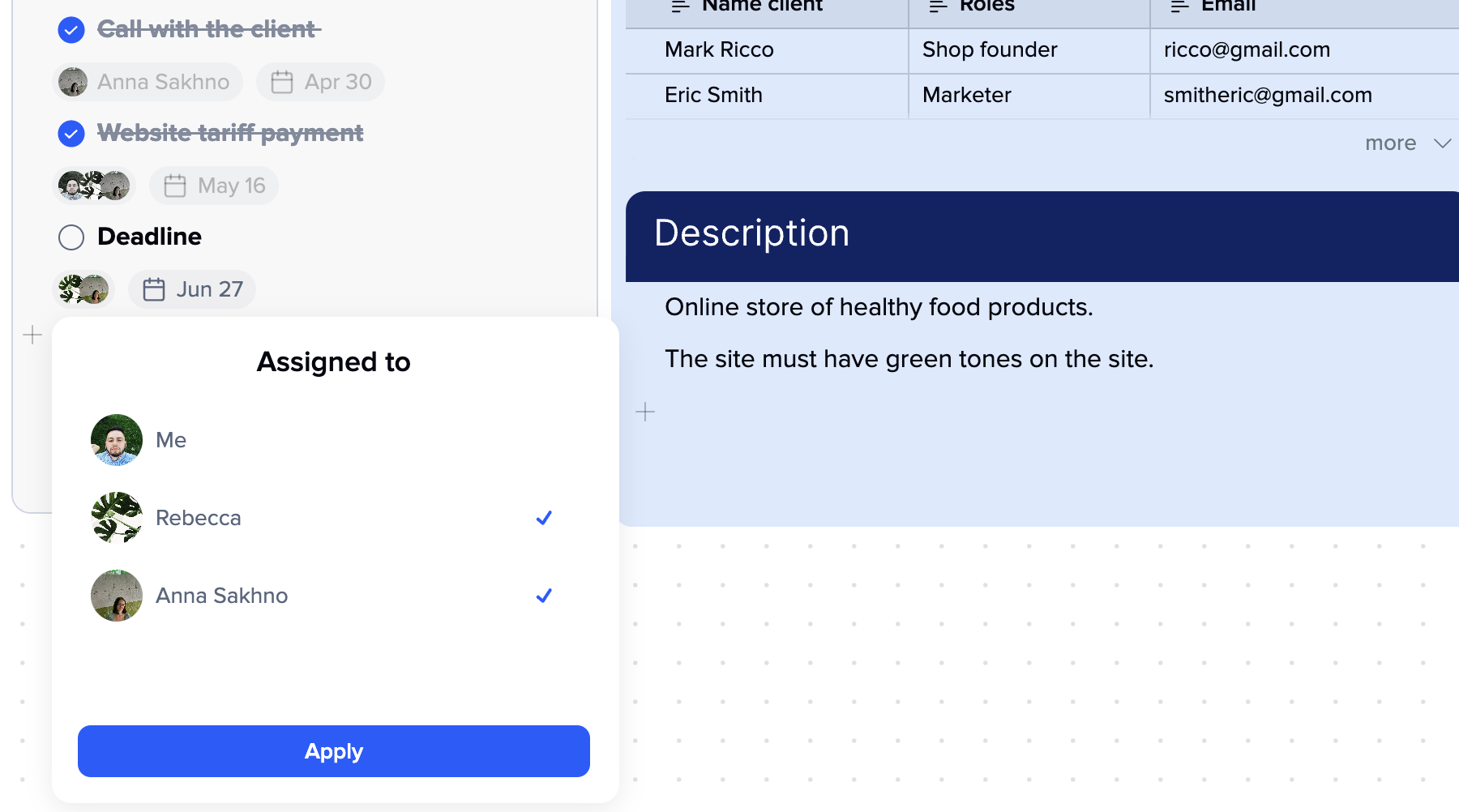
Переглянути всі завдання в одному місці
Завдання в xTiles можуть бути розташовані в різних проєктах, сторінках, підсторінках, плитках, розширених плитках, тому у вас можуть бути десятки завдань.
Ми створили панель завдань, яка завжди доступна у верхній частині інтерфейсу веб/десктопної версії і окремий екран, доступний в мобільному застосунку. Таким чином ви зможете побачити всі завдання, власні або призначені вами іншим виконавцям, в одному місці, незалежно від вашого поточного місцезнаходження.
Крім того, ви можете легко переходити між проєктами, просто натиснувши на відповідне завдання на панелі. Будь-які зміни, які ви вносите в завдання, автоматично оновлюються скрізь.
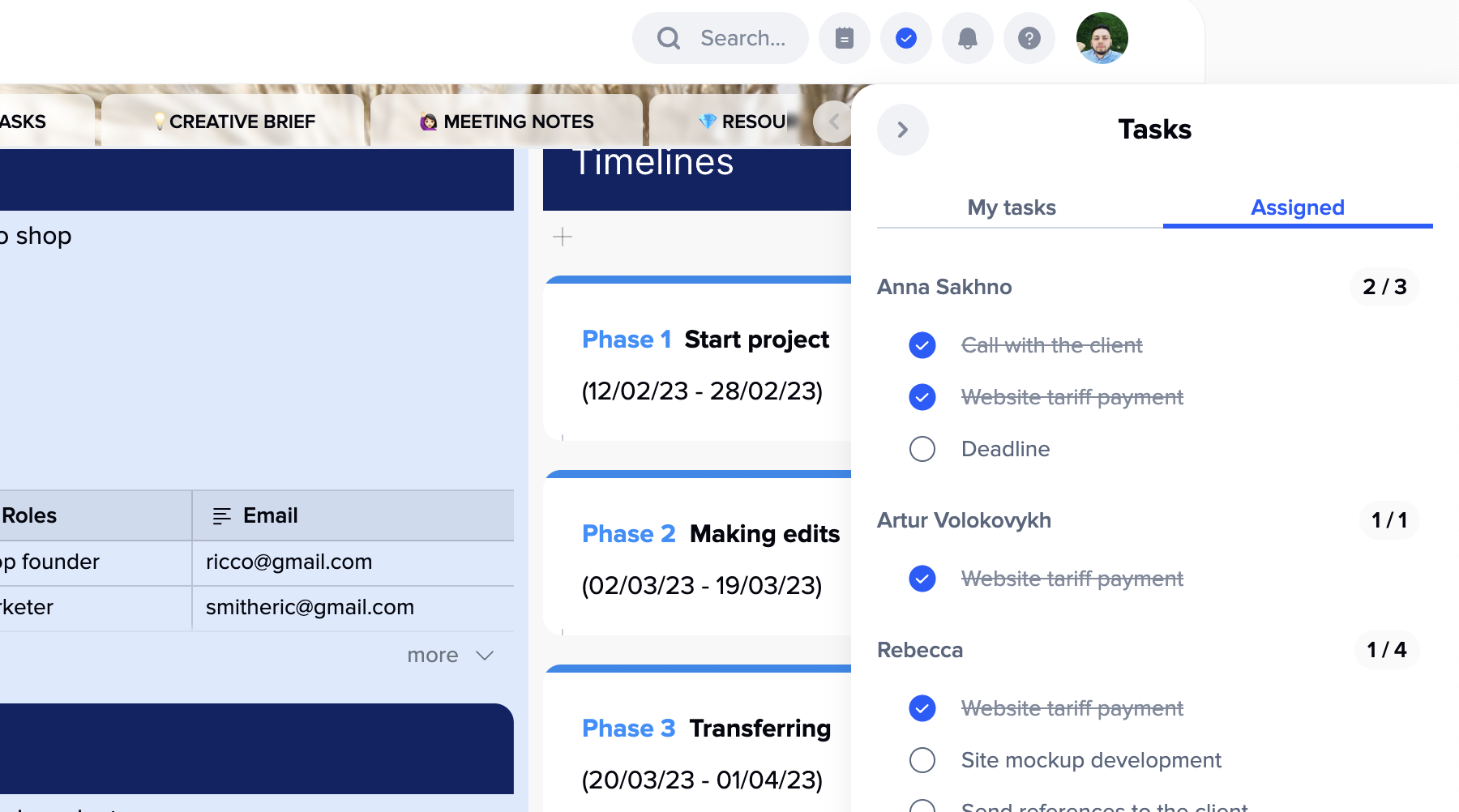
Перегляд календаря для зручної навігації по завданням
Ви також можете переглядати свої події та завдання в Календарі. Для цього виконайте наступні дії:
- Натисніть на іконку календаря📆 у верхньому правому куті екрану;
- Натисніть на назву завдання, щоб відкрити деталі;
- Переміщайте завдання між комірками календаря, щоб змінити дату завдання.
Примітка: Ви також можете переглядати свої події з Календаря Google. Натисніть тут, щоб дізнатися більше про інтеграцію.
Сповіщення
Ви будете миттєво сповіщенні повідомленням для кожного завдання, якщо:
- Користувач призначає вам завдання.
- Користувач змінює термін виконання завдання.
- Користувач виконує завдання, яке ви йому призначили.
Сповіщення доставляються в центр сповіщень сервісу.
Якщо у вас увімкнені push-сповіщення, ви будете отримувати повідомлення, навіть якщо ви не користуєтесь застосунком.
Я не отримую сповіщення. Як їх увімкнути?
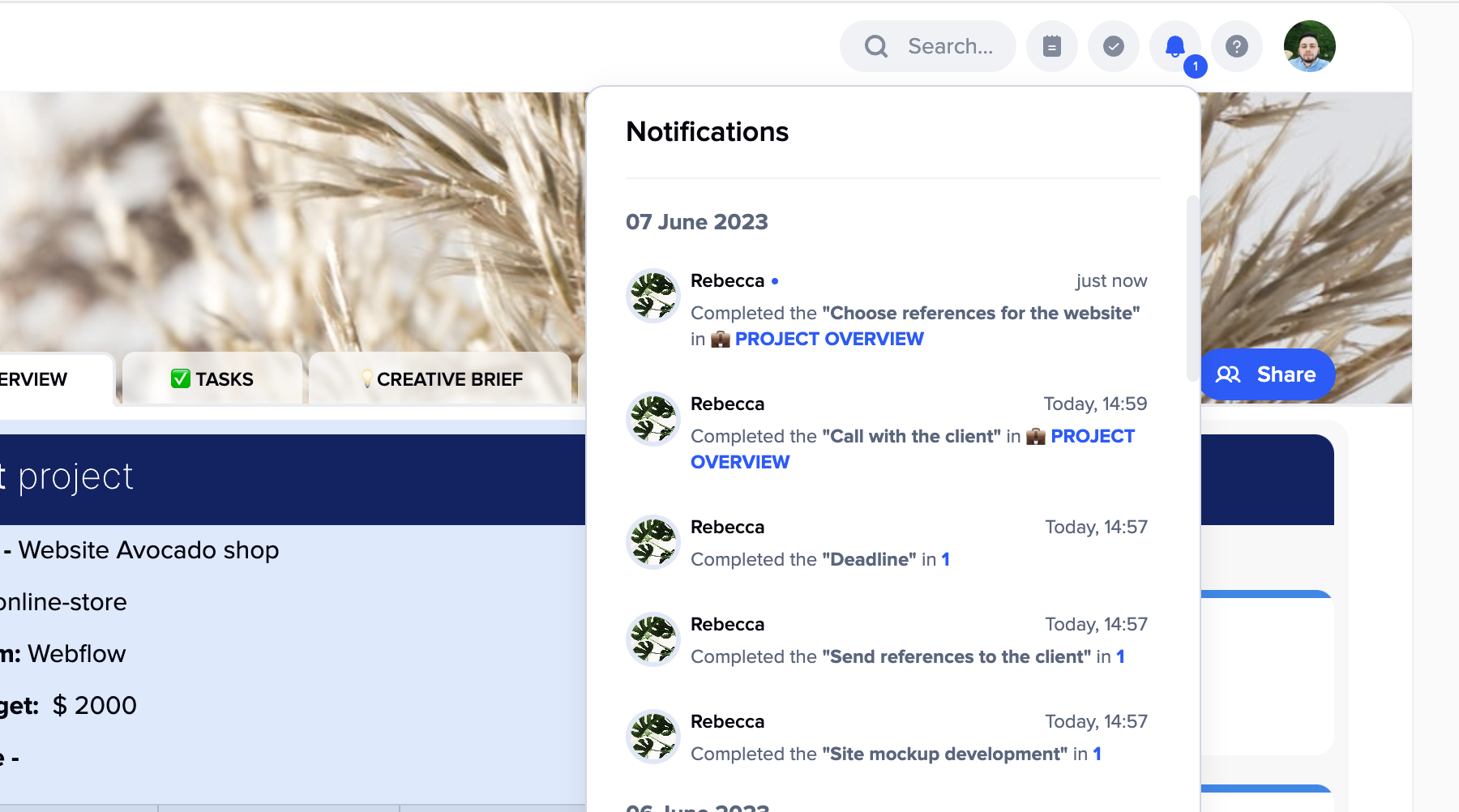
Приєднуйтесь до наших спільнот та слідкуйте за оновленнями
Дізнайтеся більше про наші тарифні плани та доступні функції, відвідайте сторінку з цінами та оберіть найкращий варіант, що відповідає вашому робочому процесу.
Залишайтеся в курсі оновлень продукту xTiles за допомогою журналу оновлень.
Приєднуйтесь до спільноти xTiles на Slack та Discord, відвідайте канал Youtube та блог xTiles, а також слідкуйте за нами в соціальних мережах, щоб бути в курсі останніх новин, оновлень та чудового контенту!



